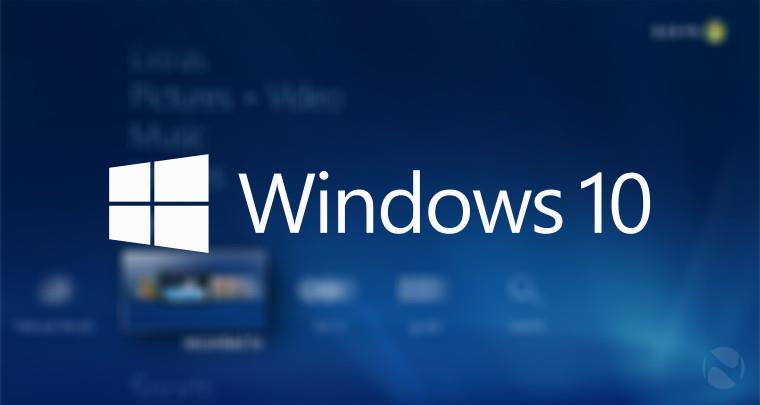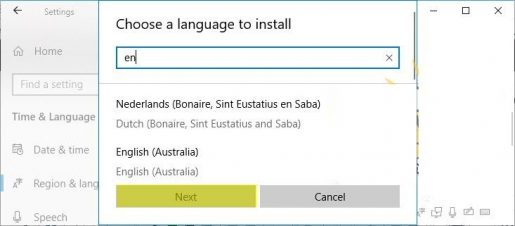Ändra språket i Windows 10 till ett annat språk
När du laddar ner Windows 10 på din egen enhet eller någon annan dator eller bärbar dator och du upptäcker att Windows efter att ha slutfört installationsprocessen är på engelska och du vill ändra det till arabiska eller något annat språk, är detta väldigt enkelt
Windows 10 har möjlighet att byta från ett språk till ett annat utan att behöva installera ett annat Windows, och den här funktionen finns inte i andra versioner av Windows. Här i den här artikeln kommer vi snabbt att lära oss hur du ändrar språket i Windows 10 . Låt oss börja
Först: Gå nu snabbt till "Inställningar" genom att klicka på Windows-logotypen + bokstaven i, klicka sedan på avsnittet "Tid och språk", och i detta steg klickar du på alternativet "Region & språk" från sidomenyn.
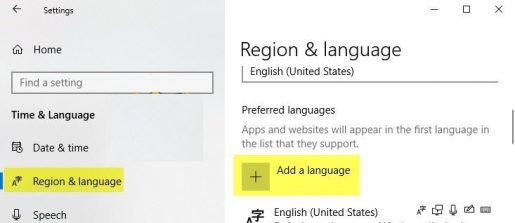
:: Klicka på alternativet "Lägg till ett språk" som i skärmdumpen ovan, så dyker genast upp en mycket stor grupp språk med dig. Här är vad du bör göra, att välja vilket språk som helst efter din bekvämlighet och sedan klicka på nästa.
:: I det här steget och efter slutförandet av valet av språk kommer processen att ladda ner språket på enheten att börja, och efter slutförandet klickar du på alternativet "Ange som standard" för att göra detta språk till standardspråket för din dator.
Märkbar:
För att vara säker på att du har ändrat språket måste du starta om datorn igen
Det var sättet att ändra språket i Windows 10 till vilket annat språk som helst.